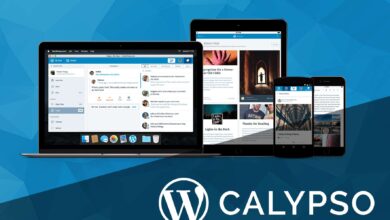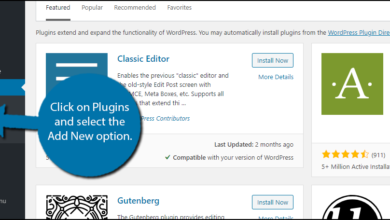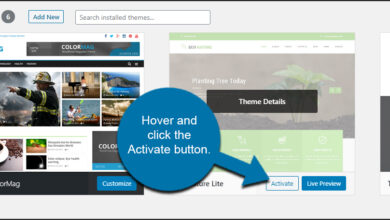كيفية النشر على موقع WordPress الخاص بك عبر البريد الإلكتروني
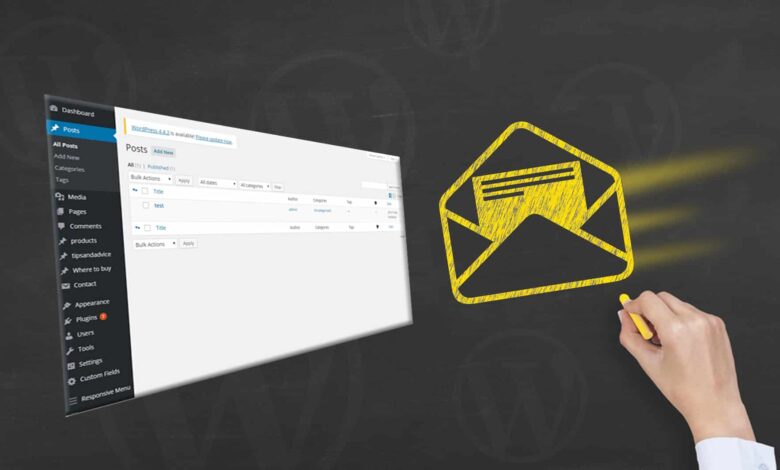
قد يكون هناك وقت تحتاج فيه إلى نشر شيء عاجل على موقع الويب الخاص بك عندما تكون بعيدًا عن الكمبيوتر. باستخدام وظائف البريد الإلكتروني على هاتفك الذكي ، يمكنك إنشاء منشور جديد وتحديثه على موقعك دون فتح لوحة تحكم WordPress.
الحصول على WordPress لنشر المحتوى عبر البريد الإلكتروني
في الأصل ، تم إعداد WordPress للسماح للنظام بسحب معلومات المنشور تلقائيًا مباشرةً من عنوان بريد إلكتروني من اختيارك. ومع ذلك ، فقد تم إهمال هذه الميزة. وفقًا لموقع WordPress.org ، ستتم إزالة الميزة في المستقبل.
الإضافات
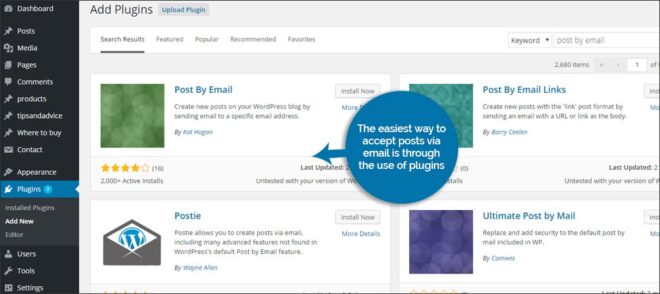
أسهل طريقة لقبول المشاركات عبر البريد الإلكتروني هي من خلال استخدام المكونات الإضافية. من خلال تكوين العنوان والمكوِّن الإضافي ، يمكنك إنشاء منشور WordPress عبر البريد الإلكتروني بسرعة من أي جهاز يمكنه إرسال هذه الرسائل.
1. قم بإعداد حساب بريد إلكتروني
أول شيء عليك القيام به هو إعداد حساب بريد إلكتروني يتم استخدامه خصيصًا لعمليات تحميل المحتوى الخاصة بك. من الضروري أن تجعل هذا شيئًا فريدًا تمامًا وغير معروف لعامة الناس. يمكن أن يؤدي استخدام سلاسل مثل “[email protected]” إلى صعوبة بدء إرسال الرسائل غير المرغوب فيها نيابةً عنك. يمكن أن يكون عنوان البريد الإلكتروني هذا بروتوكولات POP3 أو IMAP.
2. تثبيت البرنامج المساعد
انتقل إلى “الإضافات” من لوحة معلومات WordPress الخاصة بك. في الجزء العلوي الأيمن ، انقر فوق الزر “إضافة جديد”. في الشاشة التالية ، سترى شريط البحث على اليمين. اكتب “post by email” واضغط على enter. ستجد العديد من المكونات الإضافية التي تسمح لك بإنشاء منشور WordPress عبر البريد الإلكتروني. انقر فوق الزر “التثبيت الآن” لإضافة المكون الإضافي الذي يناسب احتياجاتك بشكل أفضل.
3. أدوار نشر الأفراد
تتمتع بعض المكونات الإضافية بالقدرة على السماح لأي شخص بنشر محتوى إلى مدونتك. قد يتسبب هذا في قدر كبير من المشاكل في حالة تركه ، ولكن الأمر متروك لك لتقرير ذلك. لحسن الحظ ، ستقارن بعض المكونات الإضافية عنوان المرسل مع أولئك الموجودين في نظام WordPress. يمكنك بعد ذلك تفويض من يمكنه نشر المحتوى عبر البريد الإلكتروني.
4. تكوين الفئة الافتراضية الخاصة بك
ستقوم معظم المكونات الإضافية تلقائيًا بنشر المحتوى من البريد الإلكتروني في فئتك الافتراضية. سيتم إعداد فئة “غير مصنف” في معظم عمليات التثبيت على أنها الفئة الافتراضية. قد يكون من الجيد إرسال هذا المحتوى إلى فئة لا يمكن لعامة الناس الوصول إليها بسهولة. سيمنحك الوقت لإجراء المراجعات إذا احتجت إلى القيام بذلك قبل بدء البث المباشر.
5. تعلم الرموز القصيرة الخاصة بك
ستقدم معظم المكونات الإضافية المصممة لنشر المحتوى من البريد الإلكتروني سلسلة من الرموز القصيرة لضبط المنشور نفسه. من خلال إدخال مقتطفات الرموز هذه في نص البريد الإلكتروني ، يمكنك القيام بأشياء مثل تغيير الفئة. سيكون لكل مكون إضافي قائمة متاحة من الرموز القصيرة التي يمكنك استخدامها عند إرسال الرسالة إلى WordPress.
6. التعامل مع المرفقات
تتعامل المكونات الإضافية المختلفة مع المرفقات بطريقة مماثلة. على سبيل المثال ، سيتم تحميل الصور التي ترسلها في رسالة بريد إلكتروني كمرفق إلى مجلد الوسائط في WordPress. سينشر معظمهم أيضًا تلك الصورة على أنها الصورة الافتراضية للمنشور نفسه. يمكن أن يكون هذا مفيدًا عندما تريد أن تتصدر صورة معينة المحتوى الخاص بك. توفر بعض المكونات الإضافية أيضًا تخصيص أنواع معينة من المرفقات. على سبيل المثال ، يحتوي المكون الإضافي “Postie” على قوالب مخصصة لأولئك الذين يقومون بتحميل محتوى الفيديو عبر رسائل البريد الإلكتروني.
إرسال بالبريد الإلكتروني من خلال Jetpack
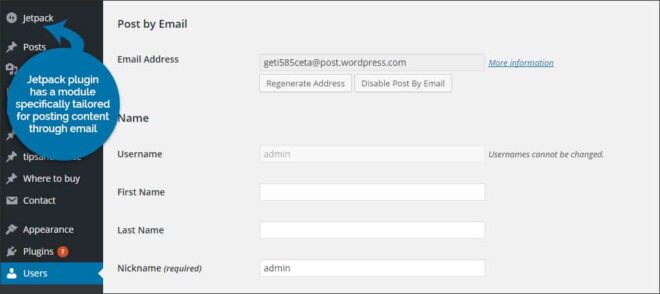
إلى جانب العديد من الوظائف الإضافية الإضافية في Jetpack لـ WordPress ، يحتوي هذا المكون الإضافي على وحدة مصممة خصيصًا لنشر المحتوى عبر البريد الإلكتروني. ومع ذلك ، تحتاج إلى إعداد هذا من خلال امتلاك حساب WordPress.com.
يمكن أن يكون إنشاء منشور WordPress عبر البريد الإلكتروني مفيدًا للغاية عندما تحتاج إلى شيء سريع أثناء التنقل. من الاتفاقيات إلى الوظائف الخارجية ، يمكن أن يبقي دعاية سريعة من هاتفك الذكي القراء على اطلاع بالمواد الجديدة. فقط تأكد من أن لديك الأشخاص المناسبين الذين يقومون بتحميل المحتوى على موقعك.